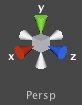
Рисунок 2. Гизмо-ориентир
Можно кликнуть по любой из стрелочек чтобы задать это направление для камеры сцены (Scene Camera) и изменить вид на изометрический. В изометрическом виде, можно вращать орбитальный вид - зажатой правой клавишей, и с Alt-кликом - панорамировать. Для ыхода из этого режима, нажмите на центр Scene Gizmo. Можно также делать клик с Shift по центру Scene Gizmo что бы переключать изометрический режим в любое время.
Проект

Рисунок 3. Содержимое ресурсов проекта
Каждый проект в Unity содержит папку Assets (активы). Содержимое этой папки и представлено в виде "Проект" (Project View). Здесь будут храниться все ресурсы из которых состоит ваша игра, такие как сцены, скрипты, 3D модели, текстуры, аудио файлы, и Префабы. Если вы кликнете правой кнопкой мыши по любому активу в виде "Проект", вы можете выбрать "Show in Explorer" (Show in Finder в Mac) что бы открыть папку, в которой находится выбранный ресурс.
Сцены (совокупности игровых объектов) также хранятся в Project View. Представляйте себе сцены как отдельные уровни. Например, сцена AngryBots загружаемая по-умолчанию при старте Unity. Для создания новой сцены, используйте Control-N. Для сохранения текущей сцены в Project View, используйте Control-S (Command-S в Mac).
В верхней части окна располагается панель инструментов. Первая группа кнопок (Рис.2) отвечает за режим взаимодействия с выбранным в сцене игровым объектом.
 2015-04-30
2015-04-30 372
372








